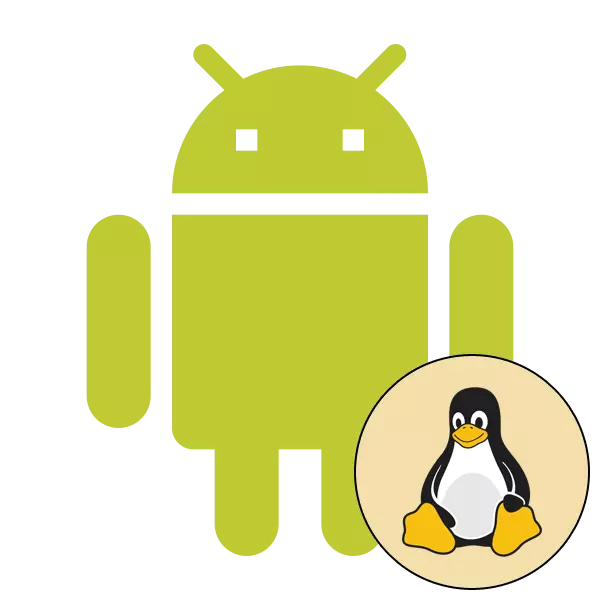
లైనక్స్ కెర్నల్ ఆధారంగా ఉచిత పంపిణీల కంప్యూటర్లలో మాత్రమే ఇన్స్టాల్ చేయబడుతుంది, కానీ మొబైల్ పరికరాల్లో కూడా అందుబాటులో ఉంటుంది. అదనంగా, ఆపరేటింగ్ సిస్టమ్స్ యొక్క ప్రత్యేక సంస్కరణలు సృష్టించబడతాయి, ఇక్కడ ఇంటర్ఫేస్ మరియు టూల్స్ స్మార్ట్ఫోన్లు మరియు టాబ్లెట్ల కోసం పునఃప్రారంభించబడతాయి. సాధారణంగా, ఒక ఉచిత పంపిణీని ఇన్స్టాల్ చేయాలనే కోరిక Android ఫోన్ల యజమానులలో కనిపిస్తుంది. ఈ విధంగా ఇన్స్టాల్ చేయబడిన Linux ప్రధాన OS సమీపంలో ఉంటుంది, మరియు వినియోగదారుని లోడ్ చేయడానికి వ్యవస్థను ఎన్నుకుంటుంది. తరువాత, మేము ఈ ప్రక్రియ యొక్క అమలును ప్రదర్శించాలనుకుంటున్నాము, ఇది అత్యంత ప్రజాదరణ పొందిన కార్యక్రమాలలో ఒకటి.
Android లో Linux పంపిణీని ఇన్స్టాల్ చేయండి
పని అమలులో, సంక్లిష్టంగా ఏదీ లేదు, ఎందుకంటే పరికరం యొక్క అంతర్గత జ్ఞాపకశక్తిని మరియు చురుకైన ఇంటర్నెట్ కనెక్షన్ అవసరమవుతుంది. ఇబ్బందులు కలిగి ఉండవచ్చు మాత్రమే విషయం - రూట్ హక్కులను పొందడం, కానీ పూర్తి స్థాయి సూచనలతో, ఈ లక్ష్యం కూడా త్వరగా మరియు సమస్యలు లేకుండా ప్రదర్శించబడుతుంది.కింది మాన్యువల్లు కాళి లైనక్స్ పంపిణీలను ఇన్స్టాల్ చేయడానికి అనుకూలం కావు, ఎందుకంటే అననుకూల సాఫ్ట్వేర్ ఉపయోగించబడుతుంది. ఈ అంశంపై నియోగించిన సూచనలు క్రింద ఉన్న లింక్లో ప్రత్యేక పదార్ధంలో కనుగొనవచ్చు.
దశ 3: లైనక్స్ నియోగించడం
ఇప్పుడు మీరు మీ స్మార్ట్ఫోన్ మరియు అవసరమైన సాఫ్ట్వేర్లో ఒక superUser యొక్క కుడి ఉంది, అంటే ప్రతిదీ మరింత సంస్థాపన కోసం సిద్ధంగా ఉంది. ఇది డిస్ట్రిబ్యూషన్ యొక్క మార్గం మరియు సంస్కరణను ఎంచుకోవడానికి మాత్రమే మిగిలి ఉంది, ఇది నేరుగా లైనక్స్ నియోగించబడుతుంది.
- అప్లికేషన్ అమలు మరియు అందించిన సూచనలను చదవండి. ఇది Linux ను సంస్థాపించుటకు సాధారణ నియమాలను వివరిస్తుంది.
- అదనపు మెనుని విస్తరించండి, మూడు సమాంతర స్ట్రిప్స్ రూపంలో ఐకాన్లో నొక్కండి.
- ఇక్కడ "ప్రొఫైల్స్" విభాగానికి వెళ్లండి.
- క్రొత్త ప్రొఫైల్ను సృష్టించండి మరియు అతని పేరును అడగండి. అపరిమిత సంఖ్యలో ఖాతాలను సృష్టించడానికి అందుబాటులో ఉంది. వాటిలో ప్రతి ఒక్కటి వ్యక్తిగత అమరికలకు కేటాయించబడుతుంది, అంటే, మీరు సమీపంలోని అనేక పంపిణీలను ఇన్స్టాల్ చేయవచ్చు.
- ప్రధాన మెనూకు తిరిగి వెళ్ళు మరియు ఆపరేటింగ్ సిస్టమ్ యొక్క సెట్టింగులతో వర్గానికి తరలించండి.
- మీ అభీష్టానుసారం పంపిణీ మరియు దాని సంస్కరణను ఎంచుకోండి.
- ఆ సమయంలో, డిపాజిట్ లైనక్స్ను విస్తరించింది మరియు ఒక అనుకూలమైన ఫైల్ మేనేజర్ లేదా ప్రామాణిక కండక్టర్ను అమలు చేయండి. అక్కడ, ఏ స్థలంలో, ఒక ఫోల్డర్ను సృష్టించండి, OS యొక్క పేరును పిలుస్తుంది. అన్ని ఫైళ్ళు అక్కడ ఇన్స్టాల్ చేయబడతాయి.
- నిల్వ స్థానాన్ని గుర్తుంచుకోవడానికి ఇది ఒక ఏకపక్ష పేరును సెట్ చేయండి. ఈ డైరెక్టరీకి మార్గం వ్రాసి లేదా కాపీ చేయండి.
- అప్లికేషన్ మరియు సంస్థాపన మార్గం అంశం లో తిరిగి, కావలసిన ఫోల్డర్ యొక్క స్థానాన్ని సెట్.
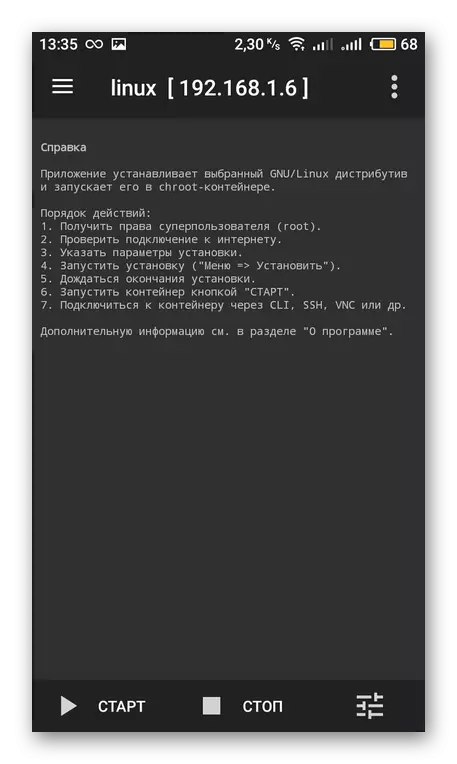
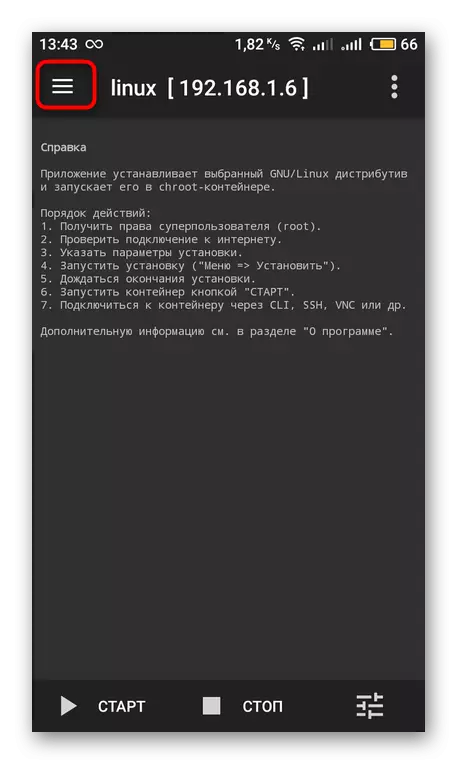
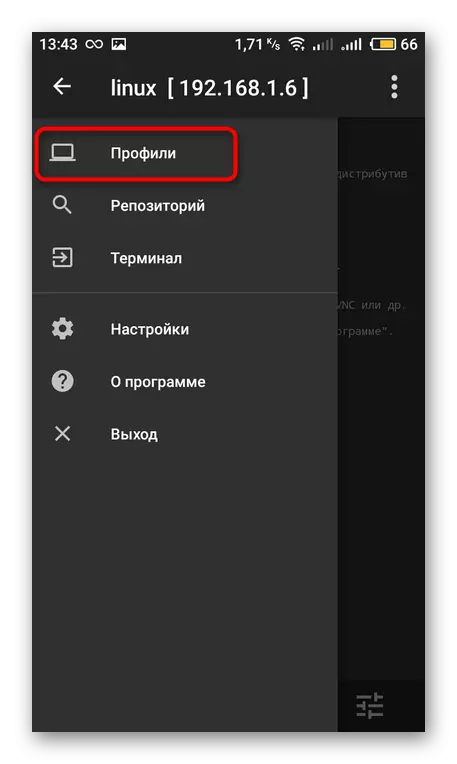

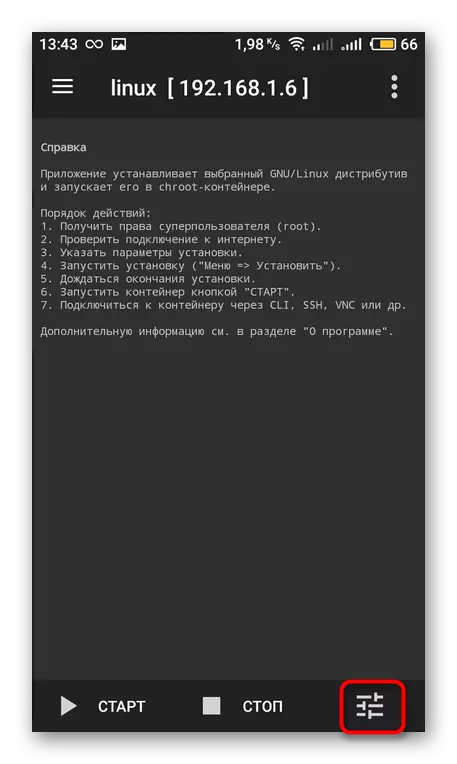


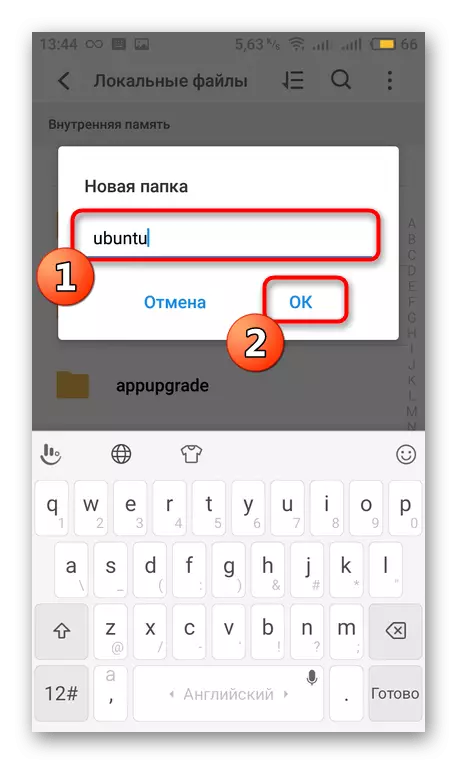
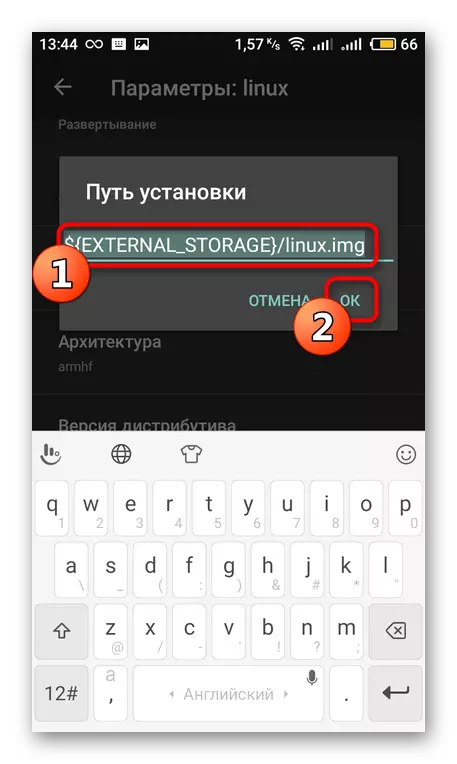
దశ 4: ఇన్స్టాల్ మరియు ప్రారంభ Linux
సంస్థాపనను ప్రారంభించే ముందు, అన్ని పారామితులు సరిగ్గా పేర్కొనవచ్చని నిర్ధారించుకోండి, ఎందుకంటే తప్పు సెట్టింగులు కొన్నిసార్లు పరికర వైఫల్యానికి దారితీస్తాయి మరియు ఇది ఫ్యాక్టరీ స్థితికి ఆకృతీకరణను రీసెట్ చేయడం ద్వారా మాత్రమే పరిష్కరించబడుతుంది. ఆ తరువాత, ప్రారంభ బటన్పై క్లిక్ చేయండి.

సిస్టమ్ నోటిఫికేషన్లను ప్రదర్శించేటప్పుడు చర్యలను పరిగణించండి. అప్పుడు Android పునఃప్రారంభం. "స్టార్ట్" పై పునరావృతమవుతుంది అతిథి ఆపరేటింగ్ సిస్టమ్ను ప్రారంభించనుంది.

మీరు Android నడుస్తున్న పరికరంలో ఒక అతిథి OS గా లైనక్స్ సంస్థాపనతో కనుగొన్నారు. మీరు గమనిస్తే, దీనిలో సంక్లిష్టత ఏదీ లేదు, ప్రధాన విషయం సూపర్జర్ హక్కులను పొందడం మరియు అప్లికేషన్ యొక్క సరైన ఆకృతీకరణను నిర్వహించడం. అన్ని ఫైళ్ళు ఇది ఓపెన్ సోర్సెస్ నుండి లోడ్ మరియు వాటిని మీరే ఇన్స్టాల్ చేస్తుంది.
